
Bester App-Manager für Android : Die 6 besten Tools zur einfachen Verwaltung Ihrer Apps

Den Überblick über alle installierten Anwendungen zu behalten, kann schwierig sein, insbesondere wenn Ihr Android Gerät überladen ist oder der Speicherplatz knapp wird. Ob Sie Bloatware deinstallieren, wichtige APKs sichern oder Apps für eine bessere Leistung organisieren – ein zuverlässiger App-Manager für Android macht den Unterschied.
In diesem Leitfaden stellen wir Ihnen sechs der besten Android -App-Verwaltungstools vor, mit denen Sie die volle Kontrolle über Ihre Apps erlangen. Von voll ausgestatteten Desktop-Assistenten bis hin zu einfachen mobilen Tools – diese Lösungen decken die unterschiedlichsten Bedürfnisse und Kenntnisstufen ab.
Coolmuster Android Assistant ist eine professionelle Desktop-Software, die Ihnen die volle Kontrolle über Android -Apps und -Daten von Ihrem Computer aus gibt. Es ist mehr als nur ein App-Manager: Sie können damit Kontakte, Nachrichten, Anrufprotokolle, Medien und mehr verwalten. Ob Sie Apps in großen Mengen installieren, deinstallieren, sichern oder exportieren möchten – dieses Tool erledigt alles und ist ein robuster App-Manager für Android -Nutzer, die ihre Geräte lieber über den PC verwalten.
01 Laden Sie den besten App-Manager für Android Anwendungen herunter und installieren Sie ihn. Starten Sie die Anwendung, indem Sie auf das Desktop-Symbol klicken.
02 Verbinden Sie anschließend Ihr Android Gerät per USB-Kabel oder WLAN mit dem Computer. Android Assistant erkennt es anschließend. Anschließend werden die Geräteparameter, einschließlich Telefonmodell, Systemversion und Speicherplatz, in der Hauptoberfläche angezeigt.

03 Um Ihre Apps zu verwalten, klicken Sie im linken Menü auf das „App“-Symbol. Im rechten Bereich werden alle installierten Apps angezeigt und Sie können sie je nach Bedarf hinzufügen, deinstallieren oder exportieren.

App Manager von Android DeveloperLB ist ein einfacher, aber effizienter App-Manager, der Ihnen detaillierte Einblicke in Ihre installierten Apps bietet. Er ist ideal für Entwickler und fortgeschrittene Benutzer, die schnelle Deinstallationsaktionen, App-Verlauf und Exportfunktionen ohne unnötigen Ballast wünschen.
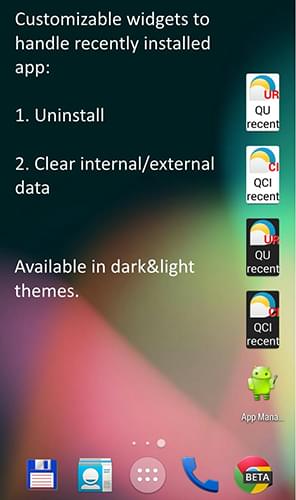
Smart App Manager ist ein unkomplizierter App-Organizer mit Systemressourcenüberwachung. Er ermöglicht das Sortieren von Apps nach Nutzung, Größe oder Typ und bietet eine Übersicht über die CPU- und Speicherauslastung jeder App. Damit eignet er sich ideal für Nutzer, die mehr Kontrolle über die Leistung ihres Telefons wünschen.
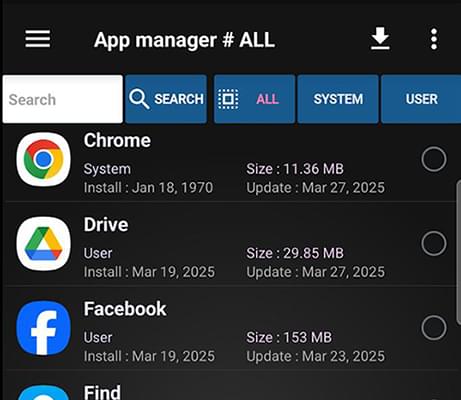
Dr.Fone – Telefon-Verwaltung von Wondershare ist ein professionelles Tool zur Verwaltung Android -Daten vom PC aus. Es bietet nahtlose App-Installation, -Deinstallation und -Übertragung sowie Dateiverwaltung, Mediensynchronisierung und Kontakt-/Nachrichtenverwaltung. Es ist ideal für Nutzer, die eine Komplettlösung suchen, die über einen einfachen App-Manager für Android hinausgeht.

Files by Google ist in erster Linie ein Dateireiniger, dient aber auch als einfacher App-Manager. Es erkennt ungenutzte Apps und hilft , Speicherplatz freizugeben, indem es Apps zur Deinstallation vorschlägt. Obwohl es nicht so fortschrittlich ist wie andere Tools, ist es eine hervorragende, leichtgewichtige Option für Nutzer, die grundlegende App-Kontrolle und Junk-Cleaning kombinieren möchten.
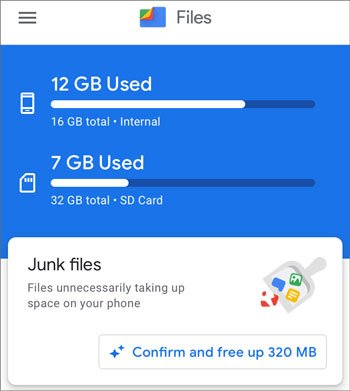
AppMgr III , auch bekannt als App 2 SD, ist ein klassischer App-Manager für Android , der Nutzern hilft , Apps auf die SD-Karte zu verschieben (sofern unterstützt), den Cache zu leeren und System-Apps aus der Hauptoberfläche auszublenden. Er ist eine hervorragende Lösung für ältere oder preisgünstige Android Geräte mit begrenztem internen Speicher.
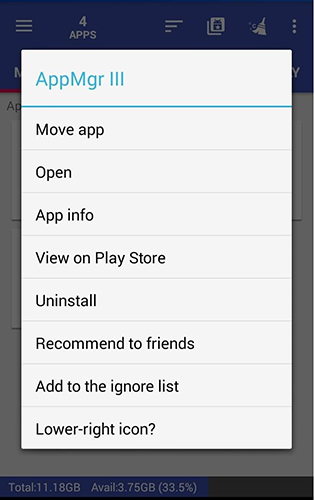
Die effiziente Verwaltung Ihrer Android Apps ist entscheidend für reibungslose Leistung und optimalen Speicherplatz. In diesem Leitfaden haben wir sechs Top-Tools für die App-Verwaltung vorgestellt, die jeweils unterschiedliche Anforderungen erfüllen:
Für Nutzer, die eine vollfunktionale Lösung suchen, ist Coolmuster Android Assistant die beste Wahl. Er bietet leistungsstarke App-Verwaltung, Backup-Optionen und einfache Datenübertragung und ist damit der beste App-Manager für Android im Jahr 2025.
Weitere Artikel:
Wo Apps auf Android gespeichert sind und wie man darauf zugreift [4 Möglichkeiten]
So entfernen Sie doppelte Apps auf Android wie ein Profi (getestet)
Wie deinstalliert man eine vorinstallierte App auf Android ? 4 Tricks für Sie
Wie installiert man eine App auf Android ganz einfach vom PC aus? [5 Lösungen]

 Android-Übertragung
Android-Übertragung
 Bester App-Manager für Android : Die 6 besten Tools zur einfachen Verwaltung Ihrer Apps
Bester App-Manager für Android : Die 6 besten Tools zur einfachen Verwaltung Ihrer Apps





